电脑已禁用ime怎么办?(电脑显示已禁用ime)
来源:game773整合
作者:
时间:2024-02-29 19:43
小编:773游戏
1、在Windows10桌面,右键点击桌面上的“此电脑”图标,然后在弹出菜单中选择“管理”菜单项。
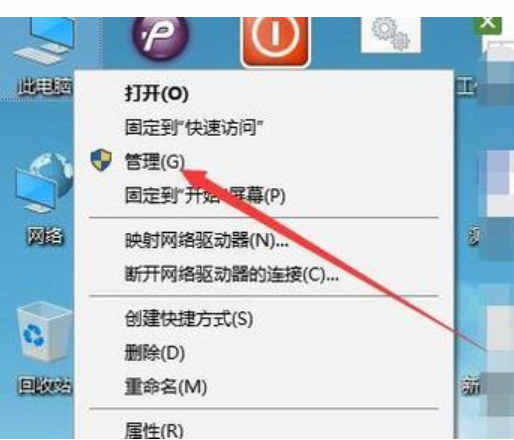
2、接下来就会打开计算机管理的窗口了,在窗口中找到任务计划程序设置项。
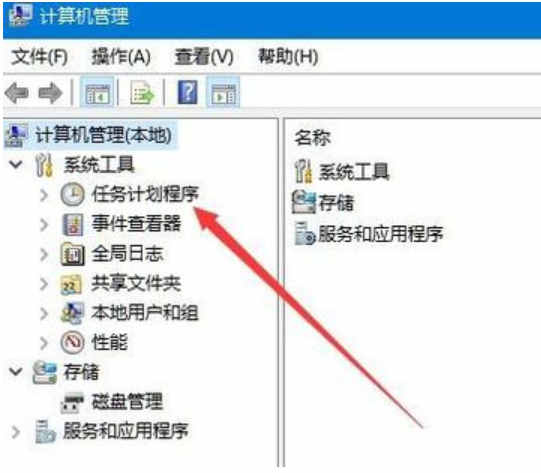
3、然后依次点击展开“任务计划程序/任务计划程序库/Microsoft/Windows”设置项。
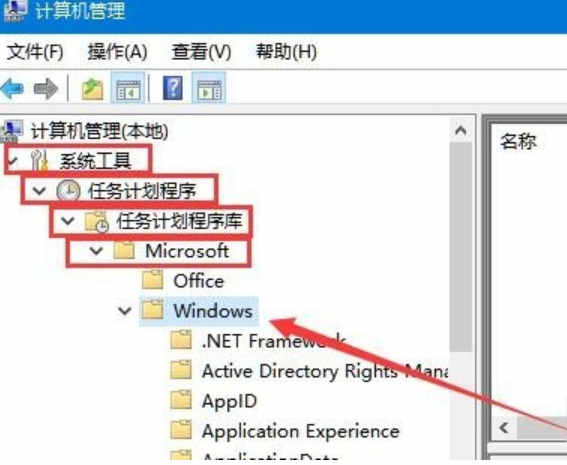
4、接下来在打开的Windows设置菜单中点击“TextServicesFramework”菜单项,然后右侧窗口中可以看到MsCtrMonitor设置项。
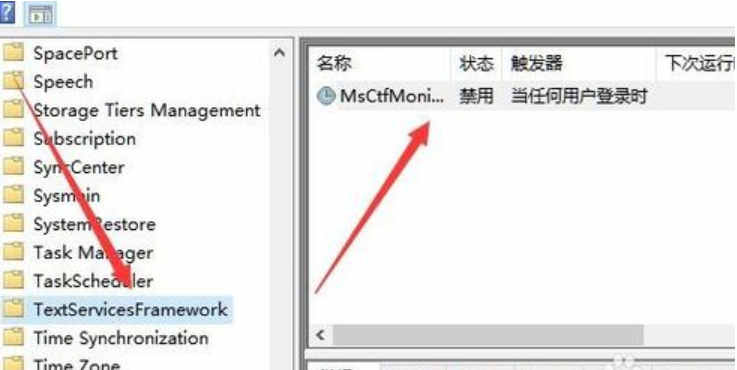
5、右键点击MsCtrMonitor设置项,在弹出菜单中点击“启用”菜单项。
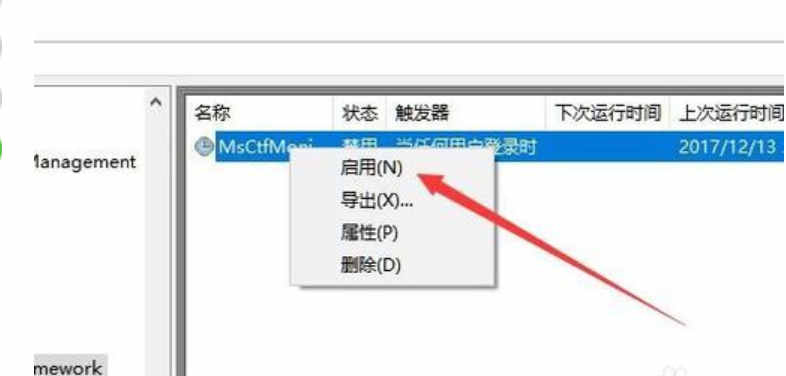
6、然后再点击MsCtrMonitor设置项,在右侧的窗口中点击“运行”快捷链接,这样再切换输入法的时候就可以正常使用了。
上面即是电脑已禁用ime怎么办?(电脑显示已禁用ime)的全部内容了,文章的版权归原作者所有,如有侵犯您的权利,请及时联系本站删除,更多已禁用ime相关资讯,请关注收藏773游戏网。
下一篇:最后一页














